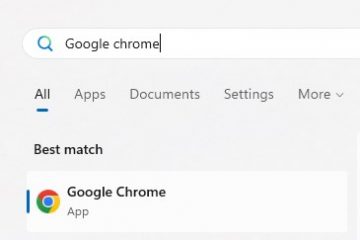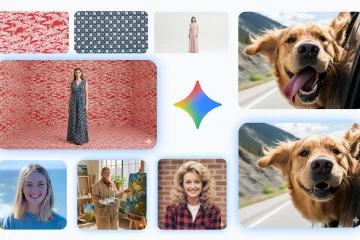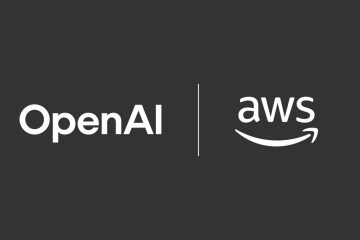Microsoft 的新 Windows 11 包含驚人的功能!如果您不確定從哪裡開始,請不要擔心。我們匯總了 Windows 11 的最佳新功能列表,以便您充分利用新操作系統。
無論您是企業主還是家庭用戶,總有一款適合您Windows 11 中的每個人。讓我們討論一些最好的新功能
Snap Layout
這是一個很棒的多任務新功能。使用 Snap Layout,您可以輕鬆地在多個應用程序之間拆分屏幕,以便您可以並排處理它們。在 Windows 11 中,微軟讓定位應用程序窗口變得非常容易。與 Windows 10 不同,在 Windows 10 中,您需要將 Windows 拖到角落處才能將它們放置在那裡,現在用戶將在應用程序 Windows 的最小化按鈕上獲得捕捉選項。
Windows 11 語音輸入
這是 Windows 11 最令人驚嘆的功能之一。使用此功能,您可以輕鬆地用語音輸入內容。如果您是忙碌的企業主,沒有時間坐下來輸入電子郵件或文檔,這將非常有幫助。您需要做的就是激活語音輸入功能並開始說話。內置語音輸入工具由 Microsoft Speech Services 提供支持。 Microsft 語音服務是語音到文本、文本到語音和語音翻譯的統一。在 Windows 10 上,它用於聽寫功能。使用 Windows 11,它更加先進和準確。
與 Windows 10 不同,Windows 11 語音輸入可以處理句子中的標點符號。除此之外,它可以快速訪問,並且可以在任何需要編寫或鍵入內容的應用程序或網站上使用。因此,基本上,如果您開始在 Windows 11 中使用語音輸入,經過初步練習,您甚至不需要鍵盤來輸入。
小部件是自定義 Windows 11 體驗的好方法。借助小部件,您可以為喜愛的應用程序和網站添加快捷方式,以及查看最新新聞和天氣信息。微軟在 Windows 8 和 Windows 10 中停止使用 Widget 後,在 Windows 11 中重新引入了它。
該小部件與 Windows Vista 小部件非常相似。它向您顯示天氣信息、股票價格和運動。如果您滾動,您將看到基於您的興趣的最新新聞和文章。
虛擬桌面
這是多任務處理的另一個很棒的功能。這是保持井井有條和高效工作的好方法。您可以使用任務欄或熱鍵在桌面之間輕鬆切換。
Windows 10 中引入的虛擬桌面功能是最受認可的 Windows 操作系統功能之一。它允許您啟動桌面的虛擬實例以進行多任務處理。使用虛擬桌面,您可以創建多個桌面,以便將工作和個人生活分開。
沒有直接的訪問方式。用戶必須使用組合鍵或打開 Windows 時間線才能訪問或啟動虛擬桌面。在 Windows 11 中,您可以直接從任務欄輕鬆打開新的虛擬桌面。
搖動以最小化
有時您傾向於同時打開多個應用程序窗口以進行多任務處理。如果您需要最小化當前窗口以外的應用程序窗口,則不必對每個窗口手動執行此操作。 Windows 11 Shake to Minimize 功能可讓您快速完成此操作。您只需按住要保持打開的應用程序窗口,左鍵單擊,然後在所有其他窗口上搖動此窗口以最小化它們。要恢復最小化的窗口,請再次搖動當前窗口。
可以使用以下步驟啟用此便捷功能:
打開 Windows 11 設置。在系統設置下,點擊多任務處理。現在打開標題欄窗口抖動旁邊的按鈕來啟用它。
Windows 11 Focus
這是一個很棒的新功能,可以幫助您專注於工作。使用 Focus,您可以輕鬆排除乾擾,從而完成工作。您可以手動激活 Focus,也可以將其設置為在您處理某些任務時自動打開。
Focus Assist 最初是在 Windows 中作為 Creators Update 的一部分引入的。這是保持工作效率和避免分心的好方法。
以下是啟用它的方法:
打開 Windows 設置並導航到 系統-> 焦點。設置會話持續時間 並單擊 開始焦點會話 按鈕。
刷新率
對於遊戲玩家來說,這是一項很棒的新功能。使用動態刷新率,您的顯示器的刷新率將自動調整以匹配您的遊戲幀率。這將有助於減少屏幕撕裂和輸入延遲。
要啟用此功能,請打開 Windows 設置並導航至系統-> 顯示。
在高級顯示設置,分配刷新率。
總結
這些是 Windows 11 中一些最好的新功能。有了這些功能,微軟甚至製作了一個很棒的操作系統更好的。因此,如果您還沒有嘗試過 Windows 11,那麼現在是時候嘗試了。你不會失望的。
你知道 Windows 11 中還有什麼其他很棒的新功能嗎?請在下面的評論中告訴我們。

Peter 是一名電氣工程師,他的主要興趣是修補他的計算機。他對 Windows 10 平台充滿熱情,並喜歡撰寫有關它的提示和教程。